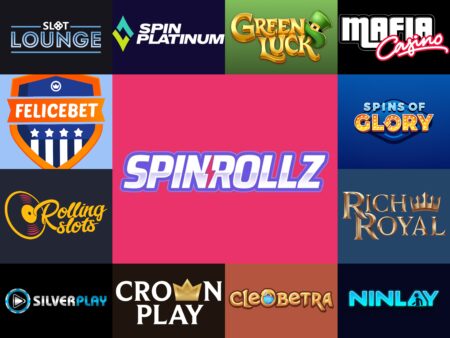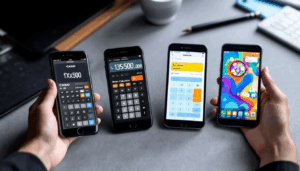Wenn Windows wird vorbereitet angezeigt wird, kann es zu frustrierenden Verzögerungen kommen – aber keine Sorge, wir haben Lösungen! Die Anzeige „Windows wird vorbereitet“ kann lange dauern, aber wir zeigen Ihnen, wie Sie dieses lästige Problem schnell und effektiv beheben können. Von der Reparatur des Systems bis zur Erstellung von Backups – entdecken Sie hier die besten Tipps, um Ihr Windows-Update wieder in Gang zu bringen. Zeit, sich von der nervigen Meldung zu verabschieden und Ihren Computer ohne Unterbrechungen zu starten. Schalten Sie ein für die ultimative Anleitung zur Lösung des „Windows wird vorbereitet“-Dilemmas!
Wenn Windows wird vorbereitet hängt: Sofortmaßnahmen für Ihren PC
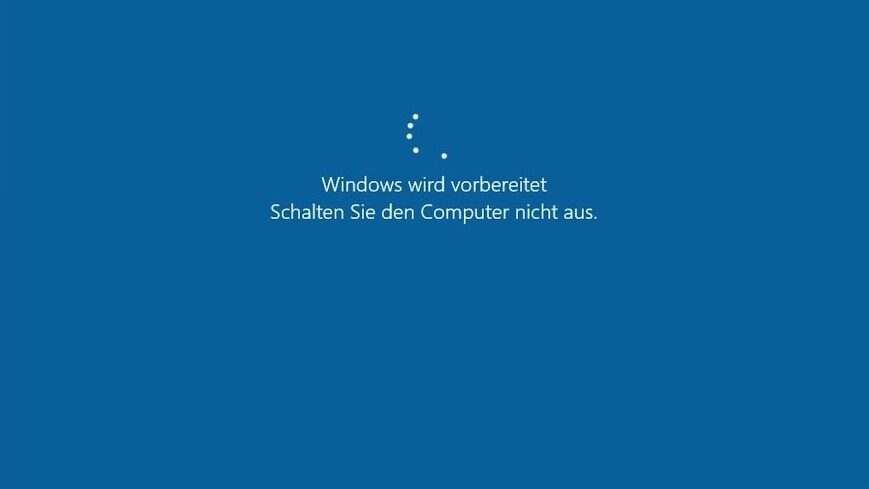
Windows wird vorbereitet – Was bedeutet das für Ihren PC?
Beim Auftreten der Meldung „Windows wird vorbereitet“ auf Ihrem Computer erscheint die Anzeige möglicherweise unerwartet und kann zu Frustration führen. Es ist entscheidend, sofort zu handeln, um das Problem zu reparieren und Ihre Daten zu schützen. Schalten Sie den Computer nicht einfach aus, da dies zu weiteren Problemen führen könnte. Starten Sie stattdessen eine Lösung, um das Hängen während des Vorbereitungsprozesses von Windows zu beheben.
Das Erstellen von Backups Ihrer wichtigen Dateien ist eine gute Vorsichtsmaßnahme, um möglichen Datenverlust zu vermeiden. Nehmen Sie sich Zeit, um das System sorgfältig zu überprüfen und gegebenenfalls Updates zu installieren. Reagieren Sie schnell und sicher, um Ihr System erfolgreich neu zu starten und das Problem mit „Windows wird vorbereitet“ effektiv zu lösen.
Ursachen für das Hängenbleiben bei „Windows wird vorbereitet“
Das Hängenbleiben bei der Anzeige „Windows wird vorbereitet“ kann frustrierend sein. Eine häufige Ursache für dieses Problem liegt in beschädigten Systemdateien, die den Startvorgang beeinträchtigen. Ebenso können fehlerhafte Windows-Updates oder nicht kompatible Treiber dazu führen, dass Ihr Computer in dieser Phase stecken bleibt. Ein weiterer Grund kann in externen Geräten wie USB-Sticks oder Festplatten liegen, die den Startprozess verzögern.
Wenn lange Zeit keine Lösung in Sicht ist und der Neustart nicht hilft, könnte eine Systemwiederherstellung erforderlich sein, um das Problem zu reparieren. Es ist entscheidend, die Ursachen für das Hängen während „Windows wird vorbereitet“ genau zu identifizieren, um effektiv dagegen vorzugehen und Ihr System wieder erfolgreich starten zu können.
Hier ist eine übersichtliche Tabelle mit möglichen Ursachen dafür, dass ein Windows-PC beim Schritt „Windows wird vorbereitet“ hängen bleibt:
| Ursache | Beschreibung |
|---|---|
| Ausstehende Windows-Updates | Nicht abgeschlossene oder fehlerhafte Updates können den Startvorgang blockieren. |
| Beschädigte Systemdateien | Defekte oder fehlende Dateien verhindern das ordnungsgemäße Hochfahren von Windows. |
| Fehlerhafte Treiber | Inkompatible oder beschädigte Treiber können das System beim Start ausbremsen. |
| Geringer Festplattenspeicher | Zu wenig freier Speicherplatz kann Windows-Operationen verzögern oder verhindern. |
| Externe Geräte | Angeschlossene USB-Sticks, Festplatten oder andere Peripheriegeräte können Konflikte verursachen. |
| Probleme mit Benutzerprofilen | Fehlerhafte oder beschädigte Benutzerprofile können den Anmeldeprozess blockieren. |
| Antiviren- oder Sicherheitssoftware | Sicherheitsprogramme können Systemprozesse behindern oder blockieren. |
| Hardwareprobleme | Defekte Festplatten, RAM-Fehler oder andere Hardwaredefekte können den Start verhindern. |
| Unterbrochene Stromversorgung während Updates | Ein Stromausfall während eines Updates kann das System beschädigen und den Start verhindern. |
| Falsche BIOS-/UEFI-Einstellungen | Fehlerhafte Einstellungen im BIOS/UEFI können den Systemstart beeinträchtigen. |
Wenn du weitere Details oder Lösungen zu den einzelnen Ursachen benötigst, lass es mich gerne wissen!
Dringende erste Schritte: So reagieren Sie sofort richtig
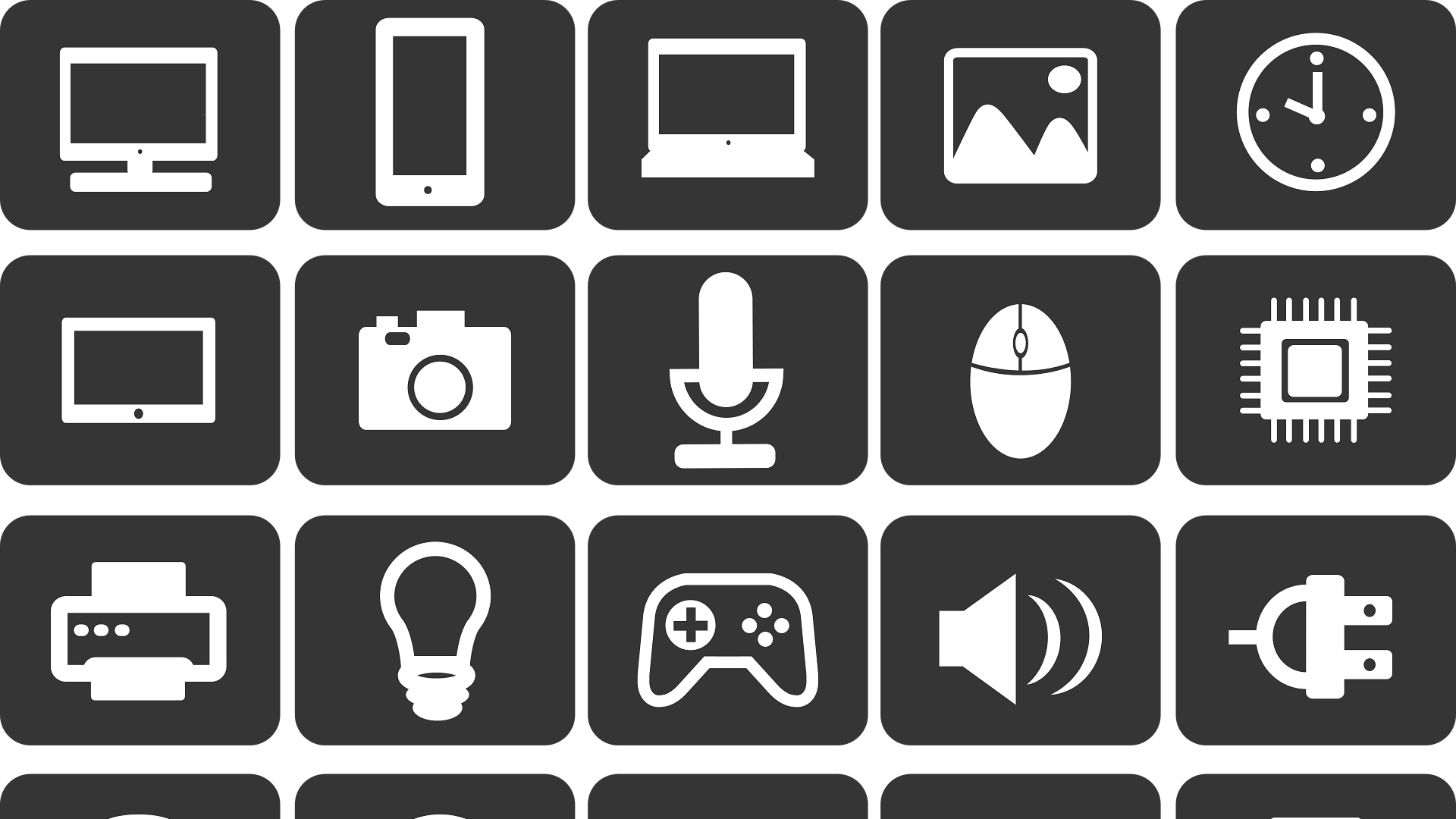
Wenn „Windows wird vorbereitet“ auf Ihrem Computer hängt, ist schnelles Handeln jetzt unerlässlich. Schalten Sie den PC nicht einfach aus, da dies zu Datenverlust führen kann. Eine sichere Lösung ist, geduldig zu warten, da der Prozess manchmal lange dauern kann. Wenn die Anzeige jedoch übermäßig lange unverändert bleibt, ist ein Neustart möglicherweise die beste Option. Starten Sie den Computer neu und überprüfen Sie, ob das Problem behoben ist.
Achten Sie darauf, keine wichtigen Dateien zu verlieren. Falls die Meldung weiterhin besteht, könnte eine Systemreparatur oder eine Überprüfung der Windows-Updates notwendig sein. Handeln Sie jetzt, um Ihre Daten zu schützen und das System schnell wieder zum Laufen zu bringen.
Dringende erste Schritte: So reagieren Sie sofort richtig
- Geduld bewahren: Warten Sie mindestens 30–60 Minuten ab, da Windows manchmal länger benötigt.
- Externe Geräte entfernen: Trennen Sie alle USB-Sticks, Festplatten, Drucker und andere Peripheriegeräte.
- Stromversorgung prüfen: Vergewissern Sie sich, dass der PC stabil mit Strom versorgt wird (Kabel, Akku).
- PC neu starten: Halten Sie den Einschaltknopf ca. 10 Sekunden gedrückt, bis der Rechner ausgeht, und starten Sie ihn neu.
- Abgesicherten Modus versuchen: Starten Sie den PC im abgesicherten Modus, um weitere Fehlerquellen auszuschließen.
- Letzte Änderungen rückgängig machen: Falls kürzlich Updates oder neue Software installiert wurden, diese ggf. deinstallieren.
- Systemwiederherstellung nutzen: Falls möglich, führen Sie eine Systemwiederherstellung auf einen früheren Zeitpunkt durch.
Hinweis: Sollte das Problem weiterhin bestehen, wenden Sie sich an einen IT-Fachmann.
Wie Sie mit einem Neustart „Windows wird vorbereitet“ beheben können

Wenn „Windows wird vorbereitet“ hängt, ist ein Neustart des Computers oft die beste Lösung. Schalten Sie Ihren Computer neu, um das Problem mit der Anzeige zu beheben. Durch den Neustart können mögliche Datenfehler behoben werden und das System kann sich erneut korrekt starten. Starten Sie den Computer neu und geben Sie ihm die Zeit, die er benötigt, um die Probleme mit der Meldung „Windows wird vorbereitet“ zu reparieren.
Ein einfacher Neustart kann häufig eine schnelle und effektive Lösung für dieses lästige Problem sein. Nutzen Sie diese Methode als erste Maßnahme, um lange Wartezeiten und Frustration zu vermeiden.
Systemwiederherstellung nutzen, wenn „Windows wird vorbereitet“ hängt
Die Systemwiederherstellung bietet eine essenzielle Lösung, wenn Ihr Computer während des Windows-Wartevorgangs feststeckt. Durch das Erstellen eines früheren Systemzustands können Sie das Problem effektiv reparieren. Starten Sie den PC neu und drücken Sie dabei die notwendigen Tasten, um in das Systemwiederherstellungs-Tool zu gelangen. Wählen Sie eine geeignete Zeit vor dem Auftreten der Hänge-Meldung aus und lassen Sie das System seine Arbeit machen.
Nach Abschluss des Vorgangs starten Sie den Computer erneut. Auf diese Weise können Sie Windows wieder problemlos starten und die lästige „Windows wird vorbereitet“-Anzeige vermeiden. Nehmen Sie sich die Zeit, diesen Schritt durchzuführen, um Ihre Daten und Dateien zu schützen und Ihren PC wieder in Betrieb zu nehmen.
Hier ist eine übersichtliche Tabelle, wie Sie die Systemwiederherstellung nutzen können, wenn „Windows wird vorbereitet“ hängt:
| Schritt | Beschreibung |
|---|---|
| 1. PC ausschalten | Halten Sie den Ein-/Ausschalter ca. 10 Sekunden gedrückt, bis der PC vollständig aus ist. |
| 2. PC einschalten & Startvorgang unterbrechen | Starten Sie den PC und schalten Sie ihn während des Windows-Logos wieder aus. Wiederholen Sie dies 2–3 Mal, bis die automatische Reparatur startet. |
| 3. Erweiterte Optionen wählen | Wählen Sie im Menü „Automatische Reparatur“ die Option „Erweiterte Optionen“. |
| 4. Problembehandlung auswählen | Klicken Sie auf „Problembehandlung“. |
| 5. Systemwiederherstellung auswählen | Wählen Sie „Systemwiederherstellung“ aus den angebotenen Optionen. |
| 6. Wiederherstellungspunkt wählen | Folgen Sie den Anweisungen und wählen Sie einen geeigneten Wiederherstellungspunkt aus. |
| 7. Wiederherstellung starten | Bestätigen Sie die Auswahl und starten Sie die Systemwiederherstellung. |
| 8. PC neu starten | Nach Abschluss startet der PC neu. Prüfen Sie, ob das Problem behoben ist. |
Hinweis: Ihre persönlichen Daten bleiben bei der Systemwiederherstellung in der Regel erhalten, installierte Programme nach dem gewählten Zeitpunkt können jedoch verloren gehen.
Externe Geräte prüfen: Ursachen für das Hängen während „Windows wird vorbereitet“
Beim Starten Ihres Computers kann es frustrierend sein, wenn „Windows wird vorbereitet“ lange hängt. Eine mögliche Ursache könnte an externen Geräten liegen, die an Ihren Computer angeschlossen sind. Ein einfacher Lösungsansatz besteht darin, alle externen Geräte abzutrennen und den Computer erneut zu starten. Manchmal können unerwartete Probleme auftreten, wenn externe Geräte während des Vorbereitungsprozesses angeschlossen bleiben.
Durch das Überprüfen und gegebenenfalls Entfernen dieser externen Geräte können Sie möglicherweise das Hängen während der „Windows wird vorbereitet“-Phase beheben. Denken Sie daran, dass eine saubere Verbindung ohne zusätzliche Geräte die Chancen erhöht, dass Ihr System reibungslos startet und Ihnen den ungehinderten Zugriff auf Ihre Dateien und Daten ermöglicht.
Hier ist eine Tabelle, die zeigt, wie externe Geräte das Hängenbleiben bei „Windows wird vorbereitet“ verursachen können:
| Externe Geräte | Mögliche Ursache für das Hängenbleiben |
|---|---|
| USB-Sticks | Verursachen Konflikte bei der Treiberinitialisierung oder blockieren Updates |
| Externe Festplatten/SSDs | Verzögern den Startvorgang, wenn Windows versucht, darauf zuzugreifen |
| Drucker/Scanner | Fehlerhafte Treiber können den Systemstart behindern |
| Maus/Tastatur (selten) | Defekte Geräte oder inkompatible Treiber können Probleme verursachen |
| Speicherkartenleser | Fehlerhafte Karten oder Treiber führen zu Verzögerungen beim Systemstart |
| Dockingstations | Komplexe Peripherie kann zu Treiberkonflikten oder Stromversorgungsproblemen führen |
| Externe Monitore | Selten, aber möglich bei Treiber- oder Verbindungsproblemen |
Tipp:
Entfernen Sie alle nicht unbedingt benötigten externen Geräte, bevor Sie den PC neu starten. So können Sie Konflikte oder Verzögerungen vermeiden.
Windows-Updates kontrollieren und Probleme vermeiden
Überprüfen Sie regelmäßig Ihre Windows-Updates, um potenzielle Probleme zu vermeiden. Aktualisierte Software kann dazu beitragen, dass Ihr Computer reibungslos läuft und die Meldung „Windows wird vorbereitet“ nicht unnötig lange auf dem Bildschirm erscheint. Stellen Sie sicher, dass die Updates erfolgreich installiert werden, um zukünftige Hängezustände beim Startvorgang zu verhindern.
Eine rechtzeitige Durchführung von Updates kann Ihnen viel Zeit und Mühe ersparen, da viele Aktualisierungen wichtige Fehlerbehebungen und Verbesserungen enthalten. Achten Sie darauf, dass Ihr System immer auf dem neuesten Stand ist, um die Leistungsfähigkeit Ihres Computers zu gewährleisten und unerwartete Probleme im Zusammenhang mit der Anzeige „Windows wird vorbereitet“ zu vermeiden.
Windows-Updates kontrollieren und Probleme vermeiden – Schritt-für-Schritt-Anleitung
- Windows-Update öffnen:
Öffnen Sie die Einstellungen und navigieren Sie zu Update & Sicherheit > Windows Update.
Windows Update öffnen – Microsoft Support - Nach Updates suchen:
Klicken Sie auf Nach Updates suchen, um sicherzustellen, dass Ihr System auf dem neuesten Stand ist.
Windows Update manuell suchen – Microsoft Support - Fehlerbehebung bei Update-Problemen:
Nutzen Sie die integrierte Problembehandlung, falls Updates nicht installiert werden können.
Problembehandlung für Windows Update – Microsoft Support - Updateverlauf prüfen:
Überprüfen Sie den Updateverlauf, um fehlgeschlagene oder ausstehende Updates zu erkennen.
Updateverlauf anzeigen – Microsoft Support - Optional: Updates zurücksetzen:
Bei wiederkehrenden Problemen können Sie den Windows Update-Dienst zurücksetzen.
Windows Update zurücksetzen – Microsoft Support
Mit diesen Schritten halten Sie Ihr System aktuell und vermeiden typische Update-Probleme.
Erweiterte Maßnahmen: Start im abgesicherten Modus bei „Windows wird vorbereitet“
Bei hartnäckigen Problemen mit „Windows wird vorbereitet“ ist der abgesicherte Modus eine lebenswichtige Ressource. Durch den Start im abgesicherten Modus wird Ihr Computer mit nur den essentiellen Systemdateien und Treibern hochgefahren, sodass Sie potenzielle Probleme isolieren können. Um diesen Modus zu aktivieren, schalten Sie Ihren Computer neu ein und drücken wiederholt die Taste „F8“ während des Startvorgangs. Wählen Sie dann die Option für den abgesicherten Modus und starten Sie das System neu.
Im abgesicherten Modus können Sie notwendige Reparaturen durchführen, wie das Löschen von kürzlich installierten Updates oder Programmen, die das Problem verursachen könnten. Nutzen Sie diese Lösung, um den Schalter auf eine reibungslose Systemleistung umzulegen und das lästige Hängen von „Windows wird vorbereitet“ zu beenden.
Erweiterte Maßnahmen: Start im abgesicherten Modus bei „Windows wird vorbereitet“
Wenn Ihr Computer weiterhin bei „Windows wird vorbereitet“ hängen bleibt, kann der Start im abgesicherten Modus helfen, das Problem zu beheben. So gehen Sie vor:
- PC ausschalten:
Halten Sie den Ein-/Ausschalter ca. 10 Sekunden gedrückt, bis der PC komplett aus ist. - Startvorgang unterbrechen:
Schalten Sie den PC ein und sobald das Windows-Logo erscheint, halten Sie den Ein-/Ausschalter erneut gedrückt, um den Startvorgang zu unterbrechen.
Wiederholen Sie diesen Vorgang 2–3 Mal, bis die automatische Reparatur startet. - Erweiterte Optionen aufrufen:
Im Menü „Automatische Reparatur“ wählen Sie Erweiterte Optionen. - Problembehandlung auswählen:
Klicken Sie auf Problembehandlung und anschließend auf Erweiterte Optionen. - Starteinstellungen öffnen:
Wählen Sie Starteinstellungen und klicken Sie auf Neu starten. - Abgesicherten Modus auswählen:
Nach dem Neustart erscheint eine Liste mit Optionen. Drücken Sie die Taste 4 oder F4 für den abgesicherten Modus (ohne Netzwerk), oder 5 bzw. F5 für den abgesicherten Modus mit Netzwerktreibern. - Fehlerbehebung im abgesicherten Modus:
Im abgesicherten Modus können Sie z. B. fehlerhafte Updates deinstallieren, Treiber aktualisieren oder eine Systemwiederherstellung durchführen.
Tipp:
Sollte der abgesicherte Modus funktionieren, können Sie gezielt nach der Ursache suchen und entsprechende Maßnahmen ergreifen. Bleibt das Problem bestehen, empfiehlt sich professionelle Unterstützung.
Vermeiden Sie zukünftige Probleme: Wartungstipps für Ihren PC
Um zukünftige Probleme zu vermeiden, sind regelmäßige Wartungen für Ihren PC unerlässlich. Überprüfen Sie Ihre Systemeinstellungen regelmäßig, um mögliche Ursachen frühzeitig zu erkennen. Sichern Sie wichtige Dateien und Daten regelmäßig, um im Notfall geschützt zu sein. Führen Sie regelmäßig Updates für Windows und Ihre Software durch, um Sicherheitslücken zu schließen und die Leistung zu optimieren.
Achten Sie darauf, externe Geräte korrekt anzuschließen, um mögliche Komplikationen während des „Windows wird vorbereitet“-Prozesses zu vermeiden. Beachten Sie diese Wartungstipps, um Ihren Computer vor langen Reparaturzeiten und Datenverlust zu bewahren. Investieren Sie die Zeit in regelmäßige Pflege – es wird sich in einer reibungsloseren Nutzung und schnelleren Lösungen im Ernstfall auszahlen.
Fazit: Schnell und sicher handeln, wenn „Windows wird vorbereitet“ hängt
Es ist von höchster Bedeutung, dass Sie unverzüglich reagieren, wenn Ihr Computer beim Start die Meldung „Windows wird vorbereitet“ lange anzeigt. Um Ihre Daten zu schützen und das Problem zu reparieren, sollten Sie den Computer nicht ausschalten, sondern geduldig bleiben. Eine schnelle Lösung besteht darin, einen Neustart durchzuführen, um Windows ordnungsgemäß vorzubereiten. Überprüfen Sie auch externe Geräte, da sie manchmal das Systemstarten behindern können. Stellen Sie sicher, dass alle Updates aktuell sind, um Probleme zu vermeiden.
Im Notfall können Sie auf die Systemwiederherstellung zurückgreifen oder im abgesicherten Modus starten. Mit diesen Maßnahmen handeln Sie schnell und sicher, um das Hängen von „Windows wird vorbereitet“ effektiv zu beheben und zukünftige Probleme zu vermeiden.
FAQ
-
Wie lange darf Windows wird vorbereitet dauern?
Die Dauer des Vorbereitungsprozesses von Windows kann je nach System und den durchgeführten Updates variieren. In der Regel dauert dieser Vorgang zwischen 10 Minuten und einer Stunde. Es kann jedoch auch vorkommen, dass die Vorbereitung länger dauert, insbesondere wenn größere Updates installiert werden müssen oder wenn das System über längere Zeit nicht aktualisiert wurde. In solchen Fällen kann die Vorbereitung auch mehrere Stunden in Anspruch nehmen. Es ist wichtig, geduldig zu sein und den Vorgang nicht zu unterbrechen, da Unterbrechungen zu Fehlern führen können. Es empfiehlt sich, das System während der Vorbereitung nicht zu verwenden, um eine reibungslose Installation der Updates zu gewährleisten. Es ist auch ratsam, regelmäßig sicherzustellen, dass das Betriebssystem auf dem neuesten Stand ist, um lange Vorbereitungszeiten zu vermeiden.
-
Wie behebt man einen Windows-Vorbereitungsfehler?
Um einen Windows-Vorbereitungsfehler zu beheben, können Sie zunächst versuchen, das Problem durch einen Neustart des Systems zu lösen. Falls dies nicht hilft, können Sie auch versuchen, Ihr Betriebssystem auf den neuesten Stand zu aktualisieren, da dies möglicherweise das Problem beheben kann. Eine weitere Möglichkeit besteht darin, die Systemwiederherstellungsfunktion von Windows zu nutzen, um das System auf einen früheren Zeitpunkt zurückzusetzen, bevor der Fehler aufgetreten ist. Wenn diese Schritte nicht funktionieren, könnte es ratsam sein, professionelle Hilfe in Anspruch zu nehmen, um den Fehler zu diagnostizieren und zu beheben. Manchmal kann auch eine Neuinstallation des Betriebssystems erforderlich sein, um schwerwiegende Probleme zu lösen. Es ist wichtig, regelmäßig Backups Ihrer Daten zu erstellen, um im Falle eines Systemfehlers keine wichtigen Dateien zu verlieren.
-
Was passiert, wenn ich meinen Computer ausschalte, wenn die Meldung „Windows wird vorbereitet“ angezeigt wird?
Wenn Sie Ihren Computer ausschalten, während die Meldung „Windows wird vorbereitet“ angezeigt wird, besteht die Möglichkeit, dass wichtige Systemdateien beschädigt werden. Dadurch könnte Ihr Betriebssystem beim nächsten Start möglicherweise nicht ordnungsgemäß funktionieren. Es wird empfohlen, geduldig zu warten, bis der Vorbereitungsvorgang abgeschlossen ist, um Probleme zu vermeiden. Das vorzeitige Ausschalten des Computers während dieses Vorgangs kann zu Fehlfunktionen oder sogar Datenverlust führen. Es ist ratsam, den Vorgang abzuschließen, um die Stabilität Ihres Systems zu gewährleisten. Wenn Sie dennoch den Computer ausschalten müssen, empfiehlt es sich, dies über die ordnungsgemäße Herunterfahren-Funktion zu tun, um mögliche Schäden zu minimieren.
-
Wie lange darf ein Windows Update dauern?
Ein Windows Update kann je nach Umfang und Geschwindigkeit der Internetverbindung variieren. In der Regel dauert ein Update zwischen 15 Minuten und einer Stunde. Bei größeren Updates oder langsamer Internetverbindung kann es jedoch auch länger dauern, möglicherweise mehrere Stunden. Es ist wichtig, während des Update-Prozesses den Computer nicht auszuschalten oder neu zu starten, da dies zu Problemen führen kann. Es wird empfohlen, das Update zu einer Zeit durchzuführen, in der der Computer nicht dringend benötigt wird, um mögliche Unterbrechungen zu vermeiden. Es ist auch ratsam, regelmäßig Updates durchzuführen, um die Sicherheit und Leistung Ihres Computers auf dem neuesten Stand zu halten.